Khi nói đến các trình duyệt Internet dựa trên máy tính để bàn, Google Chrome là trình duyệt phổ biến nhất chiếm thị phần 64%. Để so sánh, trình duyệt phổ biến tiếp theo, Safari, chỉ chiếm 19% thị trường.
Dưới đây là danh sách các phím tắt Chrome hữu ích nhất sẽ tăng năng suất của bạn khi duyệt Internet và giúp bạn tối đa hóa trải nghiệm Google Chrome của mình.
Chuyển sang Chế độ ẩn danh
- Trên Windows: Ctrl + Shift + N
- Trên Mac: ⌘ + Shift + N
Chế độ ẩn danh dành cho khi bạn muốn duyệt web một cách riêng tư. Bạn không muốn người khác sử dụng máy tính xem lịch sử duyệt web của mình – hãy nghĩ đến máy tính gia đình hoặc máy trạm dùng chung.
Chế độ này chặn Chrome lưu cookie, các tệp Internet tạm thời chứa địa chỉ IP, chi tiết đăng nhập và thông tin duyệt web khác của bạn.
Chuyển sang chế độ ẩn danh thường cho phép bạn đọc miễn phí, đặc biệt nếu bạn nhấp vào một liên kết từ một trang mạng xã hội.
Mở tab đã đóng cuối cùng
- Trên Windows: Ctrl + Shift + T
- Trên Mac: ⌘ + Shift + T
Phím tắt này cho phép bạn mở tab trình duyệt cuối cùng mà bạn đã đóng. Thật tuyệt vời khi bạn vô tình đóng một tab hoặc muốn xem qua loạt tab cuối cùng mà bạn đã đóng.
Bạn có thể thực hiện phím tắt này liên tục để mở lại những tab đã đóng.
LƯU Ý: Tính năng này không hoạt động ở Chế độ ẩn danh, vì vậy hãy cẩn thận khi đóng các tab ở chế độ đó.
Đóng ngay tab đang hoạt động
- Trên Windows: Ctrl + W
- Trên Mac: ⌘ + W
Mặc dù bạn luôn có thể nhấp vào dấu X nhỏ để đóng các tab riêng lẻ trên Chrome, nhưng tại sao lại làm như vậy khi bạn có thể chỉ cần nhấn Ctrl + W?
Lối tắt này của Chrome ngay lập tức đóng tab đang mở (tức là tab bạn hiện đang thấy trên màn hình của mình).
Chuyển giữa các tab tiếp theo và trước đó
- Trên Windows: Ctrl + PgDn (Tab mở tiếp theo) hoặc Ctrl + PgUp (Tab mở trước đó).
- Trên Mac: ⌘ + Option + Mũi tên phải (Tab mở tiếp theo) và ⌘ + Option + Mũi tên trái (Tab mở trước)
Nếu bạn có thói quen mở nhiều tab khi duyệt Internet, bạn có thể cảm thấy khó chịu khi phải sử dụng chuột để nhấp vào mọi tab khác và xem nội dung trên đó.
Thay vào đó, bạn có thể chỉ cần di chuyển đến tab tiếp theo và tab đang mở trước đó bằng cách giữ Ctrl + PgDn hoặc Ctrl + PgUp.
Thu nhỏ cửa sổ hoạt động
- Trên Windows: Ctrl + M
- Trên Mac: ⌘ + M
Nếu vì lý do nào đó, bạn mở nhiều cửa sổ thay vì các tab, bạn có thể thu nhỏ các cửa sổ đang mở ngay lập tức bằng cách nhấn Ctrl + M.
Điều này rất hữu ích nếu bạn có các cửa sổ trình duyệt chồng lên nhau.
Mở trang tải xuống (Downloads) của bạn
- Trên Windows: Ctrl + J
- Trên Mac: ⌘ + Option + L
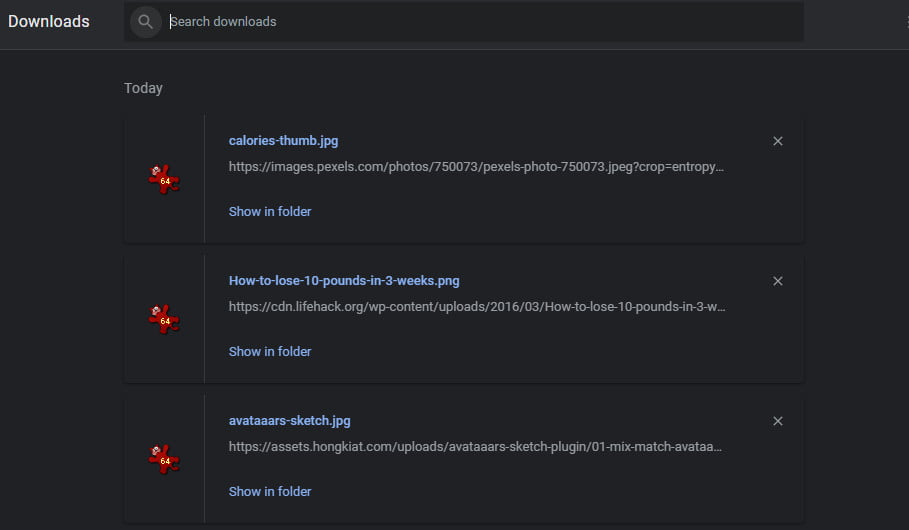
Bạn cần xem những tệp nào bạn đã tải xuống bằng Chrome? Phím tắt này sẽ hiển thị cửa sổ tải xuống của bạn và cho phép bạn truy cập các tệp đã tải xuống thông qua trình duyệt thay vì tìm kiếm nó bằng File Explorer trên Windows hoặc Finder trên Mac.
Mở Trình quản lý Bookmarks
- Trên Windows: Ctrl + B
- Trên Mac: ⌘ + Option + B
Sử dụng phím tắt này để mở Trình quản lý dấu trang trên Chrome, cho phép bạn mở và xóa các dấu trang riêng lẻ, tạo thư mục dấu trang và di chuyển dấu trang vào các thư mục khác nhau.
Phím tắt này đặc biệt hữu ích cho những người dùng lưu giữ hàng trăm dấu trang cho cơ quan, trường học hoặc cuộc sống nói chung.
Đính con trỏ của bạn vào thanh tìm kiếm
- Trên Windows: Ctrl + L
- Trên Mac: ⌘ + L
Thay vì phải rời tay khỏi bàn phím để di chuyển con trỏ đến thanh tìm kiếm, hãy sử dụng phím tắt này để đưa con trỏ của bạn ngay lập tức đến thanh tìm kiếm để đến với Google hoặc nhập URL.
Xóa dữ liệu duyệt web
- Trên Windows: Ctrl + Shift + Delete
- Trên Mac: ⌘ + Shift + Delete
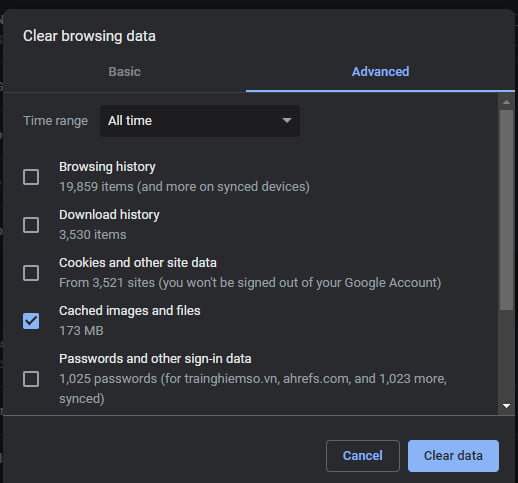
Như đã đề cập trước đó, một trong những nhược điểm của việc sử dụng Chế độ ẩn danh là bạn không thể khôi phục các tab mà bạn đã vô tình đóng vì Chrome không lưu trữ lịch sử duyệt web của bạn.
Nếu bạn lo lắng về quyền riêng tư khi sử dụng máy cho mượn, máy tính dùng chung hoặc máy tại quán cà phê / thư viện Internet, bạn có thể sử dụng phím tắt này để hiển thị trang Xóa dữ liệu duyệt web, nơi bạn có thể xóa dữ liệu của mình thủ công.
Bắt đầu hoạt động hiệu quả với các phím tắt này
Quy trình làm việc của bạn bị gián đoạn mỗi khi bạn phải rời một tay khỏi bàn phím để lấy chuột.
Một trong những lý do khiến Chrome là một trình duyệt mạnh mẽ như vậy là vô số phím tắt cho phép bạn toàn quyền kiểm soát trình duyệt của mình mà không cần phải rời bàn phím.
Các phím tắt này cho phép người viết chuyển đổi liền mạch giữa các tab để tiến hành nghiên cứu mà không làm gián đoạn quá trình viết của họ trong trình chỉnh sửa WordPress.
Thực hành sử dụng các phím tắt này để nâng cao trò chơi duyệt web của bạn và hiệu quả khi duyệt Internet.
